No hace mucho salió la versión 3.6.4 de LibreOffice y debido a la cantidad de novedades que incorpora esta versión he decidido instalarlo en mi Debian Wheezy pues como se encuentra en fase de congelamiento veo muy difícil que la tengamos pronto en nuestros repositorios.
Antes de entrar en los detalles de como instalar LibreOffice 3.6.4, vamos a repasar algunas de las novedades/mejoras que incorpora esta Suite Ofimática:
- Soporte para escalas de color y barras de datos.
- Importar desde .xlsx y la importación/exportación desde/hacia .ods en ODF 1.2 (extendida).
- Contador de palabras en la barra de estado.
- 10 nuevas páginas maestras Impress
- Exportación de PDF con opción de Marca de agua.
- Filtro de importación para documentos de Corel Draw.
- Soporte para importar Office SmartArt
Entre muchos otros que podemos ver en el enlace que puse anteriormente.
Si algo he notado en esta versión es que el arranque es mucho más rápido que en versiones anteriores cuando abrimos LibreOffice por segunda vez. Pues bien, pasemos a la parte de la instalación.
Instalar LibreOffice 3.6.4
Lo primero que debemos hacer es acceder como es lógico a la página de descarga de LibreOffice y nos debe salir algo como esto:
Como pueden apreciar en la imagen, por defecto los ficheros que salen para descargar contienen los binarios en .rpm, y como en este caso lo instalaremos en Debian, pues tenemos que pinchar en el enlace que dice Change System, Version or Language.
Una vez que pinchamos nos sale la siguiente página, donde escogeremos la versión que queremos descargar.
Posteriormente seleccionamos el idioma en que queremos descargar LibreOffice.
Luego seleccionamos la arquitectura en la que queremos instalar según nuestro hardware. Si tenemos soporte para 64 Bits seleccionamos x86_64, sino, x86.
Y listo, ya deben salir los enlaces a los ficheros que contienen los binarios en .deb
Una vez que descargamos los ficheros tenemos que descomprimirlos. Yo lo que hago es lo siguiente, una vez que descomprimo todos, copio todos los .deb que encontramos en las diferentes sub-carpetas en una sola carpeta.
$ sudo aptitude purge libreoffice libreoffice-common Luego accedo por el terminal a esa carpeta y solo tengo que poner:
$ sudo dpkg -i *.deb
Esperamos y listo.
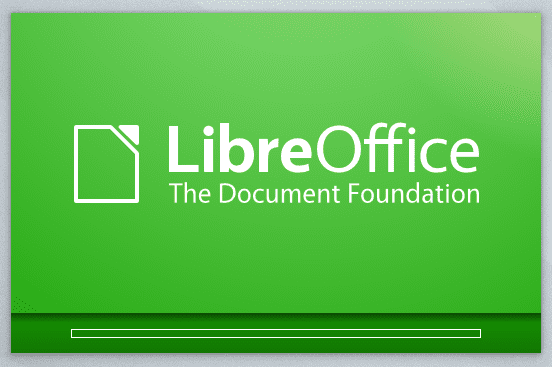
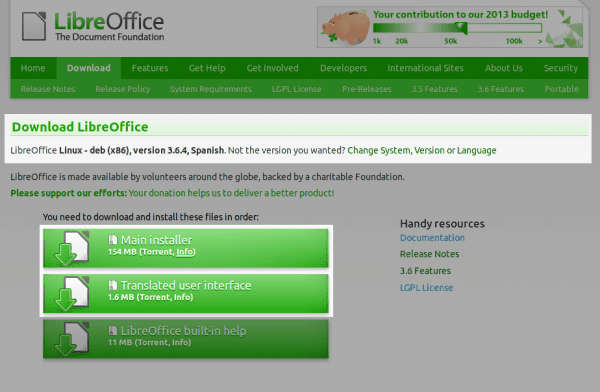
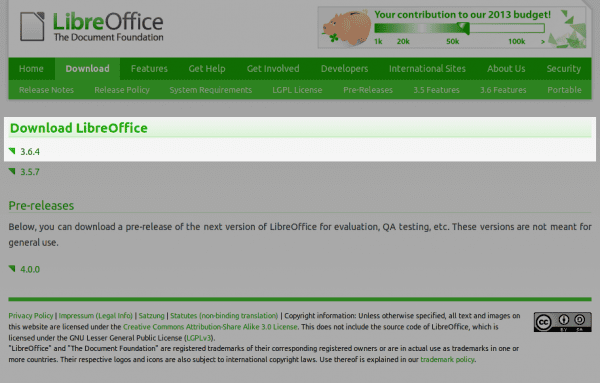
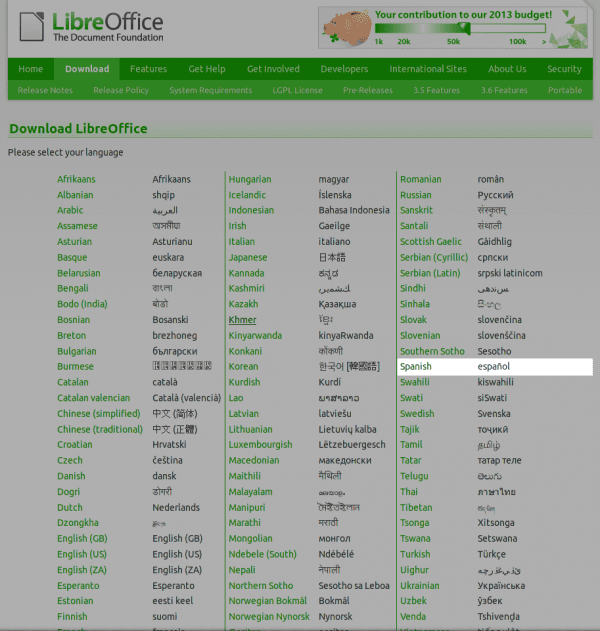
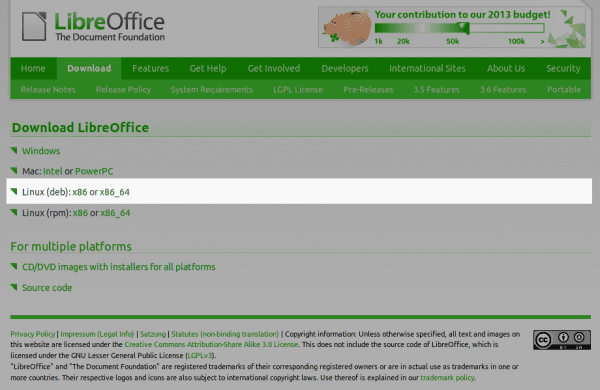
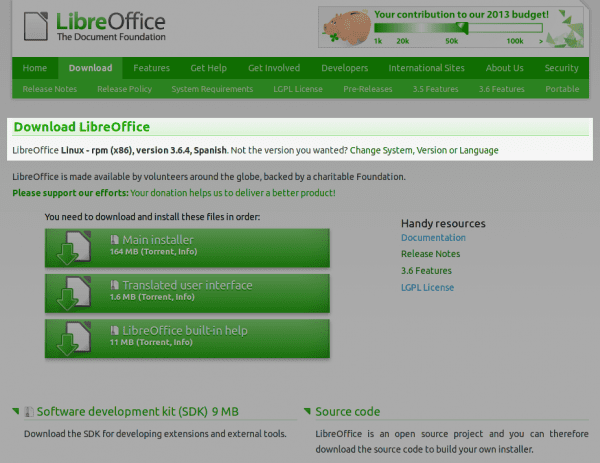
Elav, siempre me he preguntado como sacas el screen de toda la pantalla pero dando prioridad con más luz a una zona especifica :/
😀 Eso lo hago con Gimp. Déjame ver si hago un pequeño tuto de como hacer esto sin complicarme la existencia jajaja. Es algo muy fácil de hacer.
Que bien, lo espero.
Viene en camino 😉
Simple, creas una capa nueva, seleccionas la región que quieres resaltar, das ctrl+i para invertir y rellenas la selección en la capa nueva con negro y le bajas la transparencia hasta lograr el contraste deseado.
Sip, otra forma de hacerlo también 😀 Gracias por compartir el tip.
creo que shutter tiene esa opción.
Habia hecho estre procedimiento con la version 3.6.0, lo malo es que cuando el libreoffice indique que hay una actualizacion, tenemos que repetir el procedimiento
configuración de LibreOffice, seguir con la misma mirada de KDE, instale el paquete kde-loobasis integración, puede ayudarme?